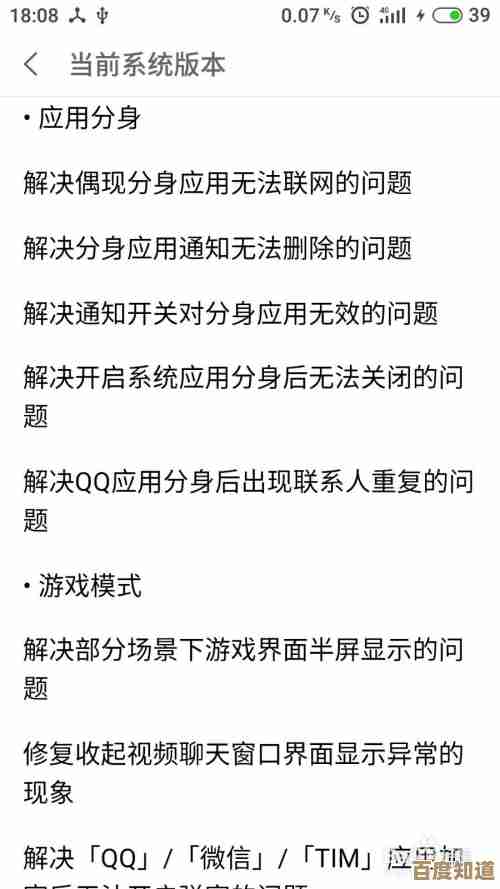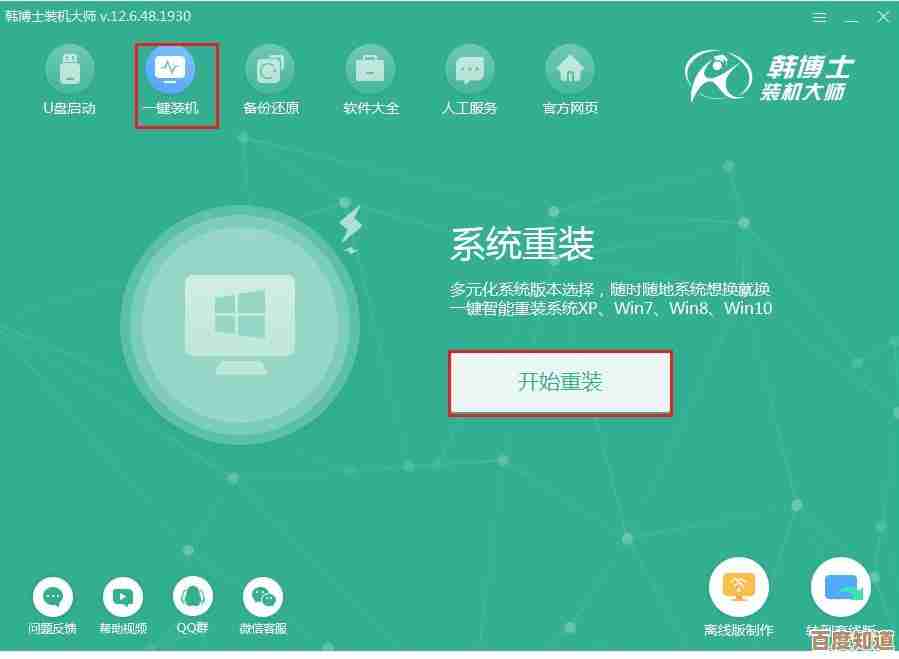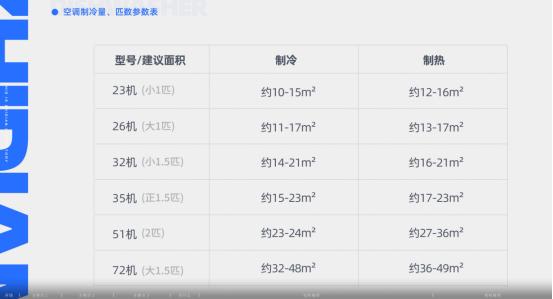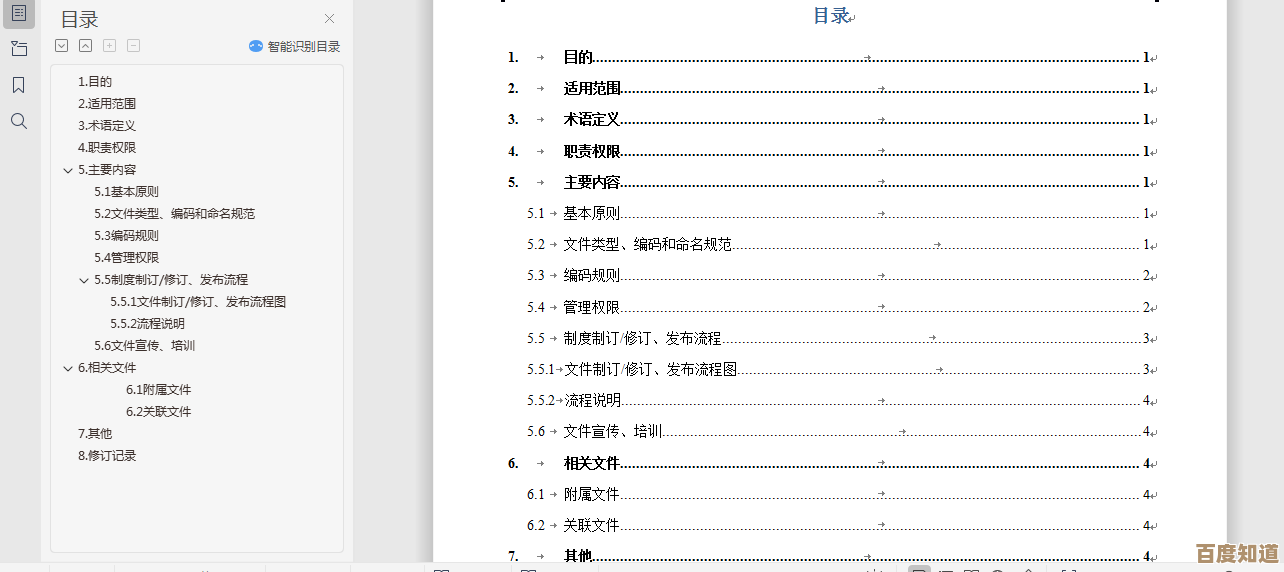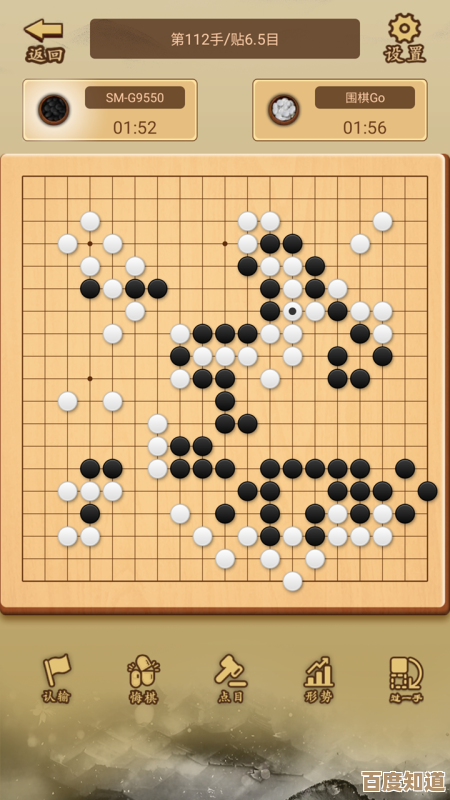如何将Windows 11家庭中文版界面语言更改为英文版教程
- 游戏动态
- 2025-10-28 14:18:33
- 1
你需要确保你的 Windows 11 家庭中文版已连接到互联网,因为这个过程需要在线下载英文语言包。
第一步:打开设置。
点击屏幕左下角的“开始”按钮(Windows 图标),然后点击“设置”(那个像齿轮一样的图标),或者,你可以直接按键盘上的 Windows 键 + I 来快速打开设置。
第二步:进入时间和语言设置。 在设置窗口中,找到并点击“时间和语言”这个选项,在左侧的菜单中,选择“语言和区域”。
第三步:添加英语语言。 在“语言和区域”页面,你会看到一个“首选语言”的选项,点击其下方的“添加语言”按钮。

第四步:选择英语。 这时会弹出一个语言列表窗口,你需要在列表中找到“English”,为了后续操作方便,建议你选择“英语(美国)”或“英语(英国)”,这取决于你的偏好,你可以在上方的搜索框里直接输入“英语”或“English”来快速查找,找到后,点击它,然后点击“下一步”按钮。
第五步:安装语言功能。 在下一个界面,你会看到英语的语言功能选项,默认情况下,“设置为我的 Windows 显示语言”这个选项可能是未勾选的,你需要手动勾选它,确保也勾选了你需要的功能,语言包”和“文本转语音”等(通常默认已选),点击“安装”按钮。
第六步:等待下载和安装。 系统会开始下载并安装英语语言包,这个过程可能需要一些时间,具体取决于你的网速,请耐心等待,不要关闭设置窗口。
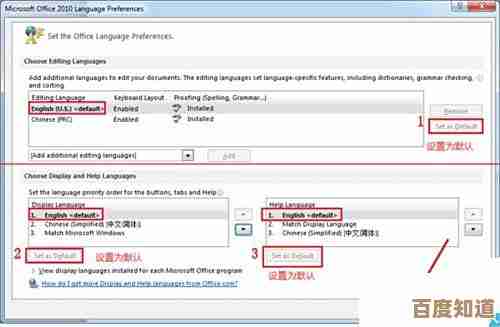
第七步:注销并重新登录。 安装完成后,系统会提示你需要注销才能使更改生效,你可以直接在这个界面点击“注销”或“立即注销”,如果你没有看到提示,也可以手动注销:点击“开始”按钮,再点击你的用户头像,然后选择“注销”。
第八步:更改为英文显示语言。 注销后,你会回到登录界面,在输入密码登录之前,请注意屏幕右下角,你会看到一个三个字母的语言代码,CHN”代表中文,点击这个代码,会弹出一个语言列表,选择“ENG”(代表英语),再输入密码登录系统。
第九步:完成更改。 登录后,你会发现整个系统的界面,包括开始菜单、设置、文件资源管理器等,都已经变成英文了,如果你想删除之前的中文语言包以节省空间,可以回到“设置”>“时间和语言”>“语言和区域”中,点击中文语言包旁边的三个点,选择“删除”。
如果在添加语言时找不到“英语(美国)”等选项,可能是因为你的系统版本或区域设置限制,根据一些技术社区(如知乎)用户的经验,有时需要先将系统的“国家或地区”暂时更改为美国或英国,然后再尝试添加英语语言,你可以在“设置”>“时间和语言”>“语言和区域”>“国家或地区”中进行更改。
本文由乐正鲸于2025-10-28发表在笙亿网络策划,如有疑问,请联系我们。
本文链接:http://waw.haoid.cn/yxdt/49881.html